FaceTime 통화에서 배경 흐리게 하기: Facebook에서 화상 통화를 하고 싶지만 어수선한 공간을 표시하고 싶지 않은 경우, iPhone을 구성하는 방법입니다., 아이 패드, 또는 배경을 차단하는 Mac.
집에서 일하거나 가족 및 친구들과 만날 때, 비디오를 통해 전화를 받거나 걸어야 했을 것입니다.. 한 사람이 FaceTime을 열고 비디오로 전환하여 볼 수 있습니다., 뿐만 아니라 당신이 그들을 볼.
화상 통화의 문제는 준비가 충분하지 않을 수 있다는 것입니다.. 당신에게 전화가 온다면, 전문가임을 확인할 시간이 있을 수 있습니다., 하지만 정확히 동일하게 작동하는 공간을 확보하지 못할 수도 있습니다..
화상 통화를 위해 집을 흠 없이 유지하는 사람들이 있습니다.. 그리고 어떤 상황에서는 괜찮더라도, 전화 인터뷰를 할 때나 중요한 사람이 전화를 걸 때 최적이 아닙니다., 그리고 지저분한 배경이 있습니다.
청결이나 깔끔함이 문제일 수 있습니다.. 가족이나 직장에 적합하지 않은 벽이나 사진이 국경에 있거나 눈에 보이는 어린이에게 위험한 물건이 포함되어 있을 수 있습니다..
또한, 화상 통화에 개인 정보 보호 문제가 있습니다., 당신이 밖에 있을 때 비디오 피드의 배경을 보는 것만으로도 누구나 당신의 위치를 정확히 파악할 수 있기 때문입니다..
현재 배경을 보여주는 데는 여러 가지 이유가 있습니다.. 쉽게 Apple이 문제를 해결하기 위한 솔루션을 제공할 수 있습니다..
내용
배경 흐림
iOS와 함께 도입 15, 아이패드 15, 아이패드 15 및 MacOS 몬테레이, FaceTime 앱은 사용자가 iPhone과 iPad의 카메라 또는 Mac에 연결된 카메라에서 세로 모드를 켤 수 있는 선택권을 제공합니다..
이렇게 하면 iPhone에서 찍은 인물 사진과 유사한 효과가 생성됩니다., 흐릿한 배경이 계산적으로 생성된 보케로 흐려지는 경우.
iPhone은 TrueDepth 카메라 어레이의 깊이 정보에 따라 파란색을 생성합니다., 반면 Mac은 기계 학습을 사용하여 주제를 식별합니다.. 결과는 유사한 배경 흐림입니다., 그리고 당신의 문제 (너) 흐릿함 없이 보입니다.
지원되는 하드웨어
기능을 사용하려면, 특정 iPhone이 있는지 확인해야 합니다., 아이 패드, 또는 맥 모델. 지원되지 않는 기기에서는 이 기능을 사용할 수 없습니다.; 하나, FaceTime은 정상적으로 작동할 수 있습니다..
아이폰에서 활용하려면, iOS를 실행해야 합니다. 15 또는 나중에 심도 감지 기능이 있는 iPhone에서. 그것은 포함:
- 아이폰 XR
- 아이폰XS
- 아이폰 XS 맥스
- 아이폰 11
- 아이폰 11 찬성
- 아이폰 11 프로맥스
- 아이폰 SE (22세대)
- 아이폰 12 미니
- 아이폰 12
- 아이폰 12 찬성
- 아이폰 12 프로맥스
- 아이폰 13 미니
- 아이폰 13
- 아이폰 13 찬성
- 아이폰 13 프로맥스
iPad에서 흐린 배경 기능을 활성화하려면, 애플은 당신이 사용해야한다고 말합니다:
- 51세대 iPad mini 이상
- 88세대 iPad 이상
- 33세대 iPad Air 이상
- 11-인치 아이패드 프로
- 312.9인치 iPad Pro 3세대 이상
macOS Monterey를 실행하려면, Apple Silicon 칩이 장착된 Mac이 필요합니다.. MacBook Pro와 같이 시스템에 내장된 카메라를 사용할 수 있습니다., 하지만 웹캠 플러그인을 사용해도 작동합니다..
FaceTime 통화에서 배경을 흐리게 하는 방법
iOS 15 아이폰에 대한 많은 발전을 받았습니다. 예를 들면, 이제 FaceTime에서 배경을 흐리게 하여 화상 통화 중에 방을 보기에서 더 쉽게 숨길 수 있습니다..
대부분의 사람들이 집에서 일하면서, 우리는 종종 화상 통화에서 동료로부터 주변 환경을 보호하고 싶습니다..
Microsoft Teams 또는 Zoom과 같은 서비스를 사용하여 배경이 매우 쉽게 흐려지는 동안, FaceTime 사용자는 이전에는 옵션이 아니었기 때문에 불이익을 받았습니다..
iOS를 설치한 경우 동영상 배경을 가릴 수 있습니다. 15 당신의 아이폰에 (iPad의 iPadOS).
세로 모드는 iPhone에서 가장 많이 요청된 기능 중 하나였습니다.. 버튼 하나만 누르면, 배경이 흐려집니다, 그리고 당신의 얼굴은 미묘하게 강조됩니다, 멋진 셀카 만들기.
그러므로, Apple이 세로 모드를 앱에 통합하는 것은 논리적입니다., 사용자에게 카메라에 집중하고 FaceTime을 사용하도록 촉구. WWDC에서 2021 기조연설, 애플이 아이폰용 차세대 iOS 버전을 공개했다..
iOS 15 많은 새로운 기능을 제공합니다, 인상적인 FaceTime 개선 사항. Cupertino 거인은 Zoom 및 Skype와 같은 다른 화상 회의 응용 프로그램과 결합할 때 더 원활하게 작동하는 FaceTime을 만들기 위해 노력하고 있다고 믿어집니다..
그 외에도, Apple은 다음에 대한 지원을 추가했습니다. “초상화 패션” 페이스타임에서. 즉, 이제 FaceTime 화상 통화에서 배경을 제거할 수 있습니다.. FaceTime 동영상.
FaceTime에서 세로 모드 활성화
각 플랫폼의 효과를 향상시키는 방법에는 여러 가지가 있습니다., 통화 중보다 통화 전에 수행하는 것이 가장 유익합니다..
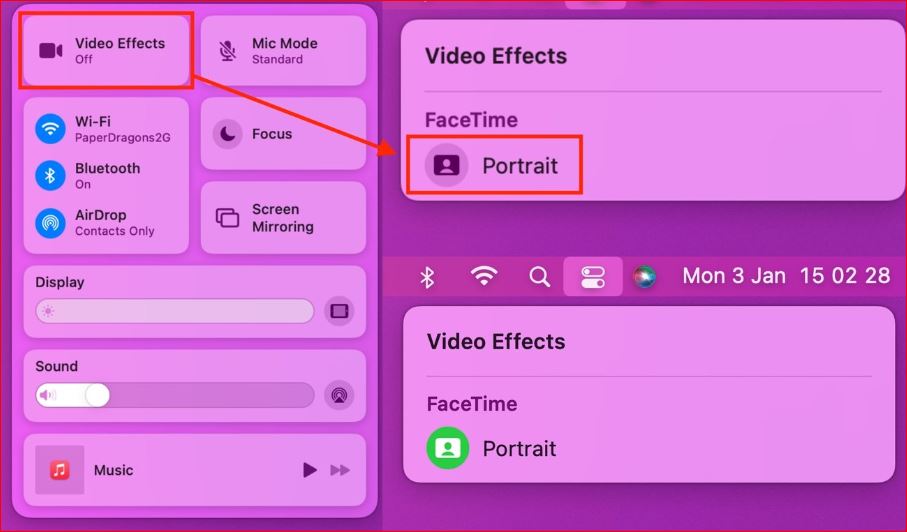
iOS에서 FaceTime의 세로 모드 15
최신 버전을 사용하는 방법을 설명하겠습니다. “초상화 패션” Facetime에서 또는 iOS에서 FaceTime 화상 통화의 배경을 흐리게 합니다. 15. 이 기능이 어떻게 작동하는지 알아보려면 끝까지 읽으십시오.. 이 대화형 테이블을 사용하여 원하는 섹션으로 바로 이동할 수도 있습니다..
흐림 배경 FaceTime 화상 통화
이제 우리는 이 문제를 해결했습니다., iOS를 사용하여 FaceTime 비디오의 배경 흐림을 줄이기 위해 다음과 같이 프로세스를 검토합니다. 15.
방법 1: FaceTime 앱 사용
1. iOS 기기에 FaceTime 애플리케이션 실행.

2. 연락처 목록에 있는 사람과 FaceTime 화상 회의 만들기. 그 후, 오른쪽 하단 모서리에 있는 개인 비디오 보기를 탭하고 확장되도록 합니다., 사용 가능한 옵션 공개.
3. 영상 확대 보기에서 영상 확대 보기에서, 당신은 “초상화 패션” 왼쪽 상단 모서리에 있는 아이콘. FaceTime 화상 채팅에서 배경 흐림을 활성화하려면 클릭하십시오..
4. 그게 다야. 흐린 배경, 지저분한 거실이나 사진 벽을 드러내지 않고도 동료와 친구들과 FaceTime을 할 수 있습니다., 그리고 훨씬 더.
방법 2: 제어 센터 사용
1. iOS 기기에서 FaceTime 애플리케이션을 시작하고 연락처 중 누구와도 FaceTime 화상 회의를 시작하세요..
2. 화상 회의 중에 시작할 수 있고 화상 통화 중에 전화기에서 제어 센터를 열 수 있습니다.. 액세스를 위해, Face ID 지원 기기의 오른쪽 상단 모서리에서 아래로 또는 Touch ID 기기의 하단에서 위로 스와이프.
3. 제어 센터의 제어 센터 내에서, 새로 생성된 “비디오 효과” 제어 센터의 타일.
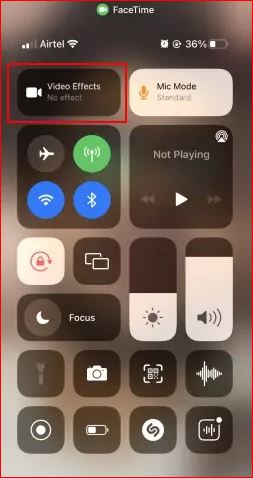
4. 길게 누르거나 3D 터치 “비디오 효과” 그것을 확장 타일. 그때, 에 탭 “초상화” 그것을 끄기위한 버튼.
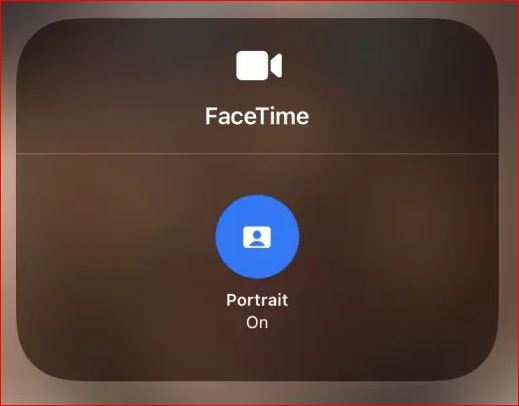
5. 닫기 “비디오 효과” 타일 및 제어 센터, 그런 다음 통화로 돌아갑니다.. 끝났다! 이제 FaceTime 화상 채팅의 배경에 흐린 배경이 생깁니다..
세로 모드는 iOS의 모든 화상 통화 응용 프로그램에서 작동합니다. 15
활성화하는 방법을 시연했지만 “초상화 패션” 이 튜토리얼의 FaceTime 통화, 이 기능은 iPhone의 다른 화상 통화 응용 프로그램과 함께 사용할 수도 있습니다..
WhatsApp 또는 Instagram으로 음성 통화를 할 때, 그것은에 나타날 것입니다 “비디오 효과” 제어 센터에 타일을 붙이고 해당 응용 프로그램을 나타냅니다.. 그때, 위에서 언급한 것과 동일한 단계로 이 기능을 끄거나 켤 수 있습니다..
iOS를 사용하여 화상 통화에서 배경 흐리게 하기 15
이것이 최신에 대해 알아야 할 전부입니다. “초상화 패션” iOS의 FaceTime 내 화상 통화 기능 15. Apple은 FaceTime에서 이러한 기능을 제공함으로써 Zoom 및 Google Meet과 같은 다른 화상 회의 소프트웨어와 경쟁을 시도하고 있습니다..
또한, 사용자가 Android 사용자와 FaceTime 통화를 할 수 있습니다., 화면 공유, 그리고 더. FaceTime의 열렬한 사용자가 아니라고 가정합니다..
그 경우, Zoom을 사용하여 가상 배경을 만드는 방법을 살펴볼 수 있습니다., Google Meet용 맞춤 배경, 언급된 페이지를 통해 Microsoft Teams의 경험을 변경합니다..
최종 발언
이 기사의 내용을 이해할 수 있기를 바랍니다.. FaceTime 링에서 배경을 혼동하는 방법. 대답이 예가 아닌 경우, 이 기사의 포럼 연락처 섹션에서 질문을 할 수 있습니다.. 귀하의 응답이 예인 경우, 이 기사를 가족과 친구들에게 전달하여 우리에게 당신의 사랑을 보여주세요.
자주 묻는 질문
FaceTime에서 배경을 변경할 수 있습니까??
동일한 제어 센터 프로세스를 사용하여 기능을 활성화할 수 있습니다.. 번갈아, 통화 내에서 타일을 탭하거나 누릅니다., 그런 다음 타일에서 세로 모드 버튼을 탭하여 활성화합니다.. 타일의 왼쪽 상단에 길쭉한 배경이 있는 인물의 이미지입니다.. 그것을 제거하려면, 아이콘을 반복해서 탭해야 합니다..
iPhone 비디오에서 배경을 흐리게 할 수 있습니까??
사진 앱 내에서, 효과가 적용될 초점 영역을 변경하고 시네마틱 비디오 클립에서 배경 또는 피사계 심도를 흐리게 하는 양을 변경할 수 있습니다.. 제품을 비활성화할 수도 있습니다..
iPhone에서 FaceTime 배경을 어떻게 변경합니까??
필터를 사용하여 외모 변경
- FaceTime 화상 통화 중, 타일을 탭, 그런 다음. (지원되는 모델).
- 꼭지. 필터를 공개합니다.
- 오른쪽 하단의 필터를 눌러 스타일을 선택하세요. (왼쪽에서 오른쪽으로 또는 왼쪽으로 스 와이프하여 표시).






